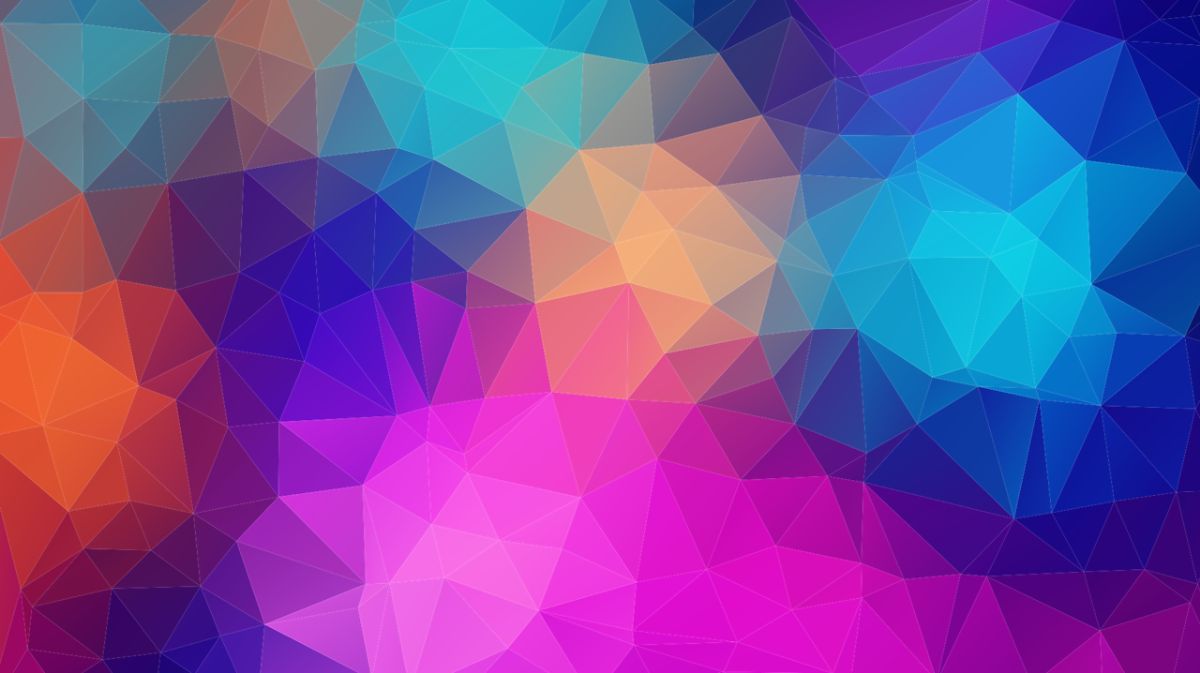
الخلفيات الملونة ليست شيئًا تم اختراعه الآن. انهم في الجوار لوقت طويل. ومع ذلك ، فقد تم إهمالها لبعض الوقت بواسطة الخلفيات ، حيث سادت الصورة والتصميمات وما إلى ذلك. بدلاً من استخدام خلفية ذات لون (أو بظلال من الألوان). لقد عادوا الآن إلى الموضة ولهذا السبب ، إذا كنت مصممًا أو كنت ترغب فقط في أن تكون مبدعًا ، فقد حان الوقت لتعرف خلفيات ملونة بدقة أكبر.
لكن ما هم؟ كيف يتم صنعهم؟ ما هي الأنواع الموجودة؟
ما هي الخلفيات الملونة

الكثير الخلفيات الملونة هي قواعد ، إذا جاز التعبير ، تتكون من مجموعة من الألوان. يمكن أن يكون هذا فريدًا ، أي لونًا واحدًا مثل الأخضر والأزرق والأحمر ... أو أيضًا نغمات متدرجة أو تصميمات تختلط فيها الألوان المختلفة وتجمع معًا لإنشاء تصميم فريد.
في بعض الأحيان ، ما يتم فعله هو استخراج الألوان أو ظلال الألوان من الفاكهة ، من السماء ، من الزهور ، من غروب الشمس بطريقة يتم إخراج جزء منها ، مما يؤدي بدوره إلى تكوين خلفية. اللون.
يمكنك العثور على العديد من الأنواع على الإنترنت ، ولكن الحقيقة هي أنه يمكنك أيضًا إنشاء تأثير الخلفية الملونة بنفسك باستخدام برنامج لتحرير الصور.
أنواع الخلفيات الملونة

سيكون من المستحيل تقريبًا إعداد قائمة بأنواع الخلفيات الملونة ، خاصة وأن هناك الكثير لتسمية. مستخدم، يتم التصنيف فيما يتعلق باللون أو التصميم. على سبيل المثال ، إذا كان يعتمد على اللون ، فستحصل على خلفيات بألوان دافئة ومحايدة وباردة ؛ أو الألوان الصلبة والباستيل. يمكنك أيضًا العثور على خلفيات متدرجة أو غير واضحة أو ناعمة.
وبعض الموضة الآن هي الخلفيات الملونة ذات النمط الجمالي.
خلفيات عتيقة وخلفيات مستقبلية ... في الواقع هناك عالم كامل ضمن هذا النوع حيث يسود اللون حقًا ، لا توجد أشكال ، ولا صور ، ولكن فقط ظلال لونية (واحدة أو أكثر).
كيف تصنع خلفية ملونة

إذا كنت تفضل أن تكون أكثر إبداعًا وإبداعًا في تصميماتك ومشاريعك وترغب في إنشاء خلفية ملونة من البداية ، فسنخبرك بالخطوات التي يجب عليك اتخاذها. لهذا ، نستخدم Photoshop ، لأنه من أكثر البرامج استخدامًا من قبل المحترفين والمصممين. ولكن بشكل أساسي في جميع برامج تحرير الصور ، سيكون لديك نفس الخطوات (أو ما شابهها) للحصول على النتيجة التي تريدها.
في هذه الحالة، الخطوات التي يجب اتخاذها هي:
- افتح برنامج الفوتوشوب. يجب أن تطلب مني إنشاء مستند جديد لك. في هذه الحالة ، تكون القياسات متروكة لك ، ولكن إذا لم يكن لديك أي شيء محدد ، فمن الأفضل اختيار الحجم 1920 × 1080 بكسل. اضبط طبقة الخلفية على الأسود بدلاً من الأبيض.
- الآن بعد أن أصبحت لديك الصورة ، تحتاج إلى إنشاء طبقة جديدة. للقيام بذلك ، طبقات / طبقة جديدة. أطلق على هذا الرقم "أصفر" وابدأ باستخدام أداة الفرشاة في الرسم فوقه قليلاً. لكن ليس عليك أن تملأ كل شيء ، فقط جزء من تلك الطبقة.
- قم بإنشاء طبقة جديدة أخرى وقم بتسميتها باللون الأزرق. هل تعرف ماذا ستفعل؟ باستخدام أداة الفرشاة ، واللون الأزرق ، قم بطلاء قطعة أخرى من الطبقة ، واحدة لا تخفي فيها اللون الأصفر ، أو على الأقل ليست بالكامل.
- استمر في إنشاء طبقات بألوان مختلفة وطلاء حتى يكتمل التصميم.
- بمجرد الانتهاء ، سيكون عليك دمج كل الطبقات. للقيام بذلك: طبقة / كائنات ذكية / تحويل إلى كائنات ذكية.
- ثم انتقل إلى Edit / Transform / Warp. سيسمح لك ذلك بتغيير التصميم قليلاً ، إما تطويل أو تقصير أو تحريك كما تريد.
- بمجرد أن تشعر بالرضا ، انتقل إلى Window / Settings / Levels. قم بزيادة التباين عن طريق رفع الأسود والأبيض وتحقق من خيار أن ما قمت بتغييره ينطبق أيضًا على بقية الطبقات.
- أخيرًا ، قم بتكرار الطبقة ، وفي وضع المزج ، اضبطها على Overlay. للحصول على تأثير أفضل ، يمكنك التفكير في تغيير طبقة الخلفية إلى طبقة زرقاء داكنة. و مستعد!
من الواضح أن هذه مجرد طريقة واحدة. توجد بالفعل طرق عديدة لعمل خلفيات ملونة ، ومن الأفضل تجربتها. مع ذلك ، دعنا نذهب إلى التدرج اللوني الآن.
خلفية ألوان متدرجة
El الخلفية الملونة المتدرجة هي تقنية أخرى لإنشاء الخلفيات. لهذا ، عادة ما يتم استخدام لونين في اللوحة (اللون الأساسي والثانوي) ويتم تطبيقهما ، باستخدام أداة التدرج ، في الاتجاه المطلوب.
الخطوات هي:
- افتح مستندًا بالقياسات التي تريدها. إذا لم يكن لديك تفضيل ، فاختر واحدة كبيرة ، 1920 × 1080 بكسل. مع خلفية بيضاء.
- الآن ، في قائمة الأدوات ، حدد وعاء الطلاء. ومع ذلك ، إذا ضغطت قليلاً ، فسترى أنه يمنحك خيارًا ثانيًا متدهورًا. انقر هناك.
- بعد ذلك ، عليك الانتقال إلى لوحة الألوان حيث قمت بتكوين ألوان المقدمة والخلفية. قم بتغيير كل لون من أجل اللون الذي تريده.
- أخيرًا ، عليك فقط النقر فوق نقطة في المستند والانتقال إلى نقطة أخرى (عادةً من أعلى إلى أسفل ، أو من أسفل إلى أعلى ، أو جانبيًا). سيتم إنشاء خط ينتقل من نقطة إلى أخرى ، وعندما تحرر زر الماوس ، سترى أنه سيتم إنشاء التدرج اللوني تلقائيًا.
بالطبع ، يمكنك أيضًا التجربة وهذا يعني أنه مع التدرج اللوني ، ستحصل على قائمة صغيرة في الجزء العلوي من Photoshop حيث يمكنك اختيار تدرجات مختلفة بالإضافة إلى أنماط التدرج ، ووضع المزج لهذا ، والعتامة أيضًا مثل الآخرين. التفاصيل التي يمكن أن تغير النتيجة بأكملها.
ماذا لو أردت فقط خلفية ذات لون واحد؟
من السهل جدًا العثور على خلفيات ملونة بلون واحد. ولكن يمكن أن تكون الدرجة اللونية التي تريدها ليست ، لذلك ، لإنشائها ، فلا شيء سهل مثل:
- افتح مستندًا في Photoshop (بالقياسات التي تريدها). اترك الخلفية فارغة.
- انتقل إلى قسم الأدوات وأشر إلى وعاء الطلاء. في اللون الأمامي ، اختر اللون الذي تريده وانقر بالماوس على نقطة من المستند الفارغ.
- سيتحول تلقائيًا إلى اللون الذي حددته. لذلك سيكون لديك تلك الخلفية من اللون الذي تريده.
الآن حان دورك ، هل ترغب في إنشاء خلفيات ملونة جيدة؟